Pergunta
Problema: como limpar o histórico de navegação do Bing no Microsoft Edge?
Eu pareço lutar para excluir Histórico de pesquisa do Bing, embora eu tenha usado o manual emitido pelo Bing. Embora as configurações em Histórico de pesquisa estejam desativadas, percebi que meu histórico de navegação ainda está visível na conta do MS. Obrigado pelo adendo.
Resposta Resolvida
Limpando o histórico do navegador Bing é um hábito frequente praticado por internautas mais cautelosos. É do conhecimento comum que toda ferramenta de navegação coleta informações sobre suas entradas de pesquisa, frequência de pesquisa e outras informações relacionadas à navegação. Conseqüentemente, se você tende a se informar sobre o número impressionante de malware e, especialmente, de crescimento de spyware, a segurança online pode se tornar bastante relevante para você. Adquirir conhecimento sobre os interesses dos usuários oferece a vários criminosos oportunidades para desenvolver técnicas de hacking mais eficientes. Além disso, os anunciantes online também desejam rastrear seu histórico de navegação. Como resultado da recente aprovação do Congresso para permitir que anunciantes online compartilhem e vendam seus dados de navegação, você pode estar inclinado a tomar medidas extras de segurança. A limpeza dos dados de navegação limita a capacidade de terceiros de espioná-lo. Entrar em contas privadas por meio de uma rede pública, problemas constantes de carregamento do navegador e intenção de alterar as credenciais de login são outros motivos pelos quais você pode querer alterar seu histórico de navegação. No entanto, alguns usuários relatam ter encontrado problemas ao executar essa ação no navegador Microsoft Edge. Provavelmente, está relacionado a erros no navegador e bugs de filtragem geográfica. Assim, você pode conseguir limpar seu histórico de navegação se alterar seu endereço IP ou redefinir o MS edge.
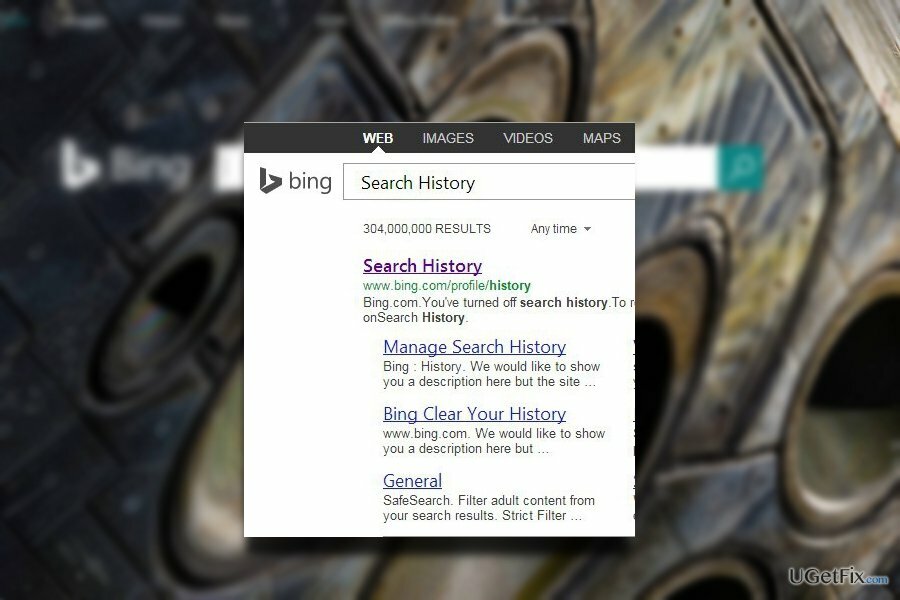
Opção 1. Desativar cookies no MS Edge
Para restaurar o desempenho máximo do seu computador, você deve comprar a versão licenciada do Reimage Reimage software de reparo.
Se você está procurando uma maneira de limitar o rastreamento de suas ações online por terceiros, você pode desabilitar os cookies. Aqui estão as etapas.
- Clique nos três pontos no canto superior direito do navegador.
- Optar por Configurações.
- Escolher Ver configurações avançadas.
- Selecione Biscoitos em um menu suspenso.
- Clique em Bloquear todos os cookies. Como resultado, o Edge não coletará informações sobre o seu histórico de navegação.
Opção 2. Alterar endereço IP
Para restaurar o desempenho máximo do seu computador, você deve comprar a versão licenciada do Reimage Reimage software de reparo.
Se você tende a navegar na web por meio de um dispositivo móvel em vez de um laptop ou computador autônomo, você pode mude facilmente seu IP conectando-se a um Wi-Fi público. Como resultado, você pode tentar excluir a pesquisa do Bing história. Abaixo você encontrará instruções sobre como fazer isso com a ajuda do Prompt de Comando.
- pressione Windows + R e digite cmd. Clique em Enter.
- Entrar ipconfig / release.
- Reinicie o computador.
- Desligue todos os hubs / switches Ethernet.
- Desligue o modem a cabo / DSL.
- Pode ser necessário esperar um pouco e ligar tudo.
Opção 3. Reiniciar o navegador MS Edge
Para restaurar o desempenho máximo do seu computador, você deve comprar a versão licenciada do Reimage Reimage software de reparo.
- Encontre esta pasta digitando o endereço no Explorador de Arquivos: C: \ Users \% username% \ AppData \ Local \ Packages \ Microsoft. MicrosoftEdge_8wekyb3d8bbwe.
- Selecione todas as entradas salvas e clique com o botão direito nelas. Escolha a opção Excluir.
- Clique com o botão direito na entrada do Windows PowerShell e escolha Executar como administrador.
- Quando a janela do Windows PowerShell for exibida, cole esta linha de comando após PS C: \ WINDOWS \ system32> e pressione Enter: Get-AppXPackage -AllUsers -Name Microsoft. MicrosoftEdge | Para cada {Add-AppxPackage -DisableDevelopmentMode -Register $ ($ _. InstallLocation) \ AppXManifest.xml -Verbose}
- Clique Entrar e reinicie o MS Edge.
Opção 4. Certifique-se de que seu dispositivo esteja livre de vírus
Para restaurar o desempenho máximo do seu computador, você deve comprar a versão licenciada do Reimage Reimage software de reparo.
Você também pode verificar seu dispositivo com um utilitário antimalware, como Reimage. Em alguns casos, os arquivos corrompidos podem prejudicar o desempenho eficaz dos navegadores. Ele fará a varredura do dispositivo e eliminará todos os arquivos potencialmente maliciosos do sistema.
Otimize seu sistema e faça-o funcionar de maneira mais eficiente
Otimize seu sistema agora! Se você não quiser inspecionar seu computador manualmente e se esforçar para encontrar problemas que o estão tornando mais lento, você pode usar o software de otimização listado abaixo. Todas essas soluções foram testadas pela equipe ugetfix.com para ter certeza de que ajudam a melhorar o sistema. Para otimizar seu computador com apenas um clique, selecione uma destas ferramentas:
Oferta
faça isso agora!
Downloadotimizador de computadorFelicidade
Garantia
faça isso agora!
Downloadotimizador de computadorFelicidade
Garantia
Se você não está satisfeito com Reimage e acha que ele falhou em melhorar seu computador, não hesite em nos contatar! Por favor, forneça todos os detalhes relacionados ao seu problema.
Este processo de reparo patenteado usa um banco de dados de 25 milhões de componentes que podem substituir qualquer arquivo danificado ou ausente no computador do usuário.
Para reparar o sistema danificado, você deve comprar a versão licenciada do Reimage ferramenta de remoção de malware.

Para ficar completamente anônimo e evitar o ISP e o governo de espionagem em você, você deve empregar Acesso privado à Internet VPN. Ele permitirá que você se conecte à Internet sendo completamente anônimo, criptografando todas as informações, evitando rastreadores, anúncios, bem como conteúdo malicioso. Mais importante ainda, você interromperá as atividades ilegais de vigilância que a NSA e outras instituições governamentais estão realizando nas suas costas.
Circunstâncias imprevistas podem acontecer a qualquer momento durante o uso do computador: ele pode desligar devido a um corte de energia, um A Tela Azul da Morte (BSoD) pode ocorrer, ou atualizações aleatórias do Windows podem ocorrer na máquina quando você se ausenta por alguns minutos. Como resultado, seus trabalhos escolares, documentos importantes e outros dados podem ser perdidos. Para recuperar arquivos perdidos, você pode usar Data Recovery Pro - ele pesquisa cópias de arquivos que ainda estão disponíveis em seu disco rígido e os recupera rapidamente.